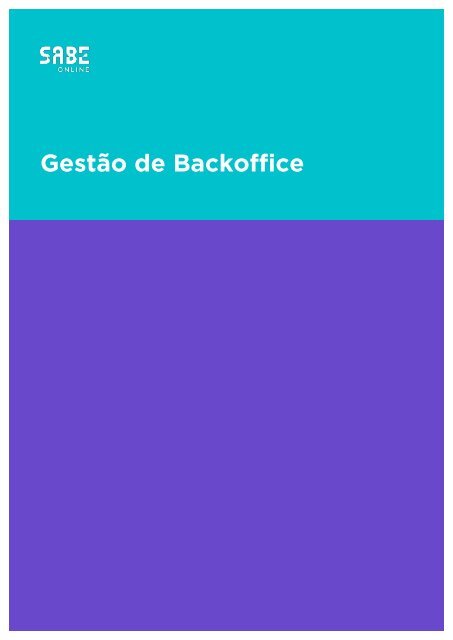Gestão de Backoffice_v2.0_25102016_SO_PT
Create successful ePaper yourself
Turn your PDF publications into a flip-book with our unique Google optimized e-Paper software.
Gestão <strong>de</strong> <strong>Backoffice</strong><br />
1
Gestão <strong>de</strong> <strong>Backoffice</strong><br />
Índice<br />
AUDIÊNCIA ............................................................................................................................................................... 4<br />
Alunos ................................................................................................................................................................................................................................... 4<br />
Criar alunos .......................................................................................................................................................................................................................................... 4<br />
Editar alunos ......................................................................................................................................................................................................................................... 5<br />
Grupos .................................................................................................................................................................................................................................. 6<br />
Criar grupos ......................................................................................................................................................................................................................................... 6<br />
Editar grupos ........................................................................................................................................................................................................................................ 7<br />
Upload <strong>de</strong> ficheiros em formato .CSV ........................................................................................................................................................................................ 7<br />
FORMAÇÃO .............................................................................................................................................................. 9<br />
Catálogo .............................................................................................................................................................................................................................. 9<br />
Sessões ................................................................................................................................................................................................................................. 9<br />
Criar sessões ....................................................................................................................................................................................................................................... 10<br />
Editar sessões .................................................................................................................................................................................................................................... 10<br />
Inscrições ............................................................................................................................................................................................................................ 11<br />
Q&A ...................................................................................................................................................................................................................................... 12<br />
Pen<strong>de</strong>ntes ............................................................................................................................................................................................................................................ 12<br />
Publicadas ............................................................................................................................................................................................................................................ 12<br />
Reencaminhadas ............................................................................................................................................................................................................................... 13<br />
Rejeitadas ............................................................................................................................................................................................................................................ 13<br />
Desafios .............................................................................................................................................................................................................................. 14<br />
Pen<strong>de</strong>ntes ............................................................................................................................................................................................................................................ 14<br />
Publicados ........................................................................................................................................................................................................................................... 14<br />
Rejeitados ............................................................................................................................................................................................................................................ 15<br />
Sugestões <strong>de</strong> utilização e critérios <strong>de</strong> <strong>de</strong>cisão ..................................................................................................................................................................... 15<br />
COMUNIDADE ......................................................................................................................................................... 17<br />
Feed ..................................................................................................................................................................................................................................... 17<br />
Calendário .......................................................................................................................................................................................................................... 17<br />
Conquistas .......................................................................................................................................................................................................................... 17<br />
Mensagens ......................................................................................................................................................................................................................... 18<br />
RELATÓRIOS ......................................................................................................................................................... 20<br />
Configurações .................................................................................................................................................................................................................. 22<br />
Geral ...................................................................................................................................................................................................................................................... 22<br />
Permissões .......................................................................................................................................................................................................................................... 22<br />
Relatórios ............................................................................................................................................................................................................................................ 23<br />
Notificações <strong>de</strong> email ..................................................................................................................................................................................................................... 23<br />
Layout ................................................................................................................................................................................................................................. 23<br />
Account Management ................................................................................................................................................................................................... 24<br />
2
Gestão <strong>de</strong> <strong>Backoffice</strong><br />
Audiência<br />
Audiência<br />
3
Gestão <strong>de</strong> <strong>Backoffice</strong><br />
Audiência<br />
AUDIÊNCIA<br />
Alunos<br />
Audiência > Alunos<br />
A gestão dos Alunos da empresa faz-se no backoffice da plataforma, na ferramenta <strong>de</strong>stinada à “Audiência”.<br />
Há diferentes mo<strong>de</strong>los <strong>de</strong> acesso à plataforma, sendo o mais usual o <strong>de</strong> pré-registo. Neste mo<strong>de</strong>lo, por questões <strong>de</strong> segurança, só<br />
um aluno pré-registado na base <strong>de</strong> dados po<strong>de</strong>rá ser incluído nas sessões <strong>de</strong> formação, realizar o seu registo e ace<strong>de</strong>r à<br />
plataforma.<br />
O pré-registo consiste em inserir os dados essenciais na base <strong>de</strong> dados <strong>de</strong> alunos.<br />
A gestão <strong>de</strong> alunos é feita ao nível <strong>de</strong> empresa, o que significa que é nesta página que se incluem alunos na base <strong>de</strong> dados e se<br />
ativam, <strong>de</strong>sativam ou consultam todos os alunos da plataforma.<br />
Por <strong>de</strong>feito, os Alunos estão or<strong>de</strong>nados por or<strong>de</strong>m alfabética, existindo filtros e ferramentas <strong>de</strong> pesquisa disponíveis para consulta.<br />
Existem três tipos <strong>de</strong> alunos:<br />
Alunos criados – são os alunos incluídos na base <strong>de</strong> dados que ainda não realizaram o seu registo. São alunos pré-registados que<br />
estão autorizados a ace<strong>de</strong>r, mas que nunca ace<strong>de</strong>ram.<br />
Alunos ativos – são alunos que completaram o seu registo e po<strong>de</strong>m ace<strong>de</strong>r à plataforma, <strong>de</strong> acordo com o seu perfil, sem<br />
restrições.<br />
Alunos inativos – são alunos que completaram o seu registo mas que foram <strong>de</strong>sautorizados pelo gestor da plataforma. Desta<br />
forma não po<strong>de</strong>m realizar mais nenhum acesso. No entanto, o seu histórico está disponível para consulta.<br />
Criar alunos<br />
Há duas formas <strong>de</strong> criar alunos na base <strong>de</strong> dados:<br />
A) Criação individual <strong>de</strong> utilizador<br />
B) Upload <strong>de</strong> ficheiro em formato .CSV<br />
4
Gestão <strong>de</strong> <strong>Backoffice</strong><br />
Audiência<br />
A) Para adicionar novos alunos clique no botão “Novo Aluno”. Indique os dados solicitados e adicione o grupo ou grupos, se<br />
necessário.<br />
Esta imagem po<strong>de</strong> variar ligeiramente, <strong>de</strong> acordo com o mo<strong>de</strong>lo <strong>de</strong> acesso da empresa<br />
B) O upload <strong>de</strong> ficheiros em formato .CSV permite criar vários alunos em simultâneo.<br />
1. Para criar o ficheiro .CSV <strong>de</strong>ve seguir os seguintes passos:<br />
Criar uma tabela em que a primeira linha tem os dados a incluir (este processo apenas reconhece informação relativa às<br />
seguintes colunas: “email”, “name” e “co<strong>de</strong>”)<br />
Colocar a informação <strong>de</strong> interesse <strong>de</strong> todos os alunos<br />
2. Guardar a folha <strong>de</strong> cálculo no formato “Comma Separated Values (.csv)” ou “CSV (separado por vírgulas)”<br />
3. Fazer upload<br />
Alerta: o upload nesta área não permite associar os grupos, para o fazer consulte a área dos grupos<br />
Editar alunos<br />
A qualquer momento o aluno po<strong>de</strong> ser editado. Isto é, po<strong>de</strong> ser alterado o seu estado, po<strong>de</strong> ser adicionado ou removido <strong>de</strong><br />
grupos. Para editar um ou vários alunos é necessário selecionar o(s) aluno(s) pretendido(s) e realizar a ação <strong>de</strong>sejada:<br />
- “Adicionar a” – para adicionar a um ou vários grupos<br />
- “Remover <strong>de</strong>” – para remover <strong>de</strong> um ou vários grupos<br />
- “Estado” – esta opção permite alterar o estado dos alunos, isto é, para ativar ou <strong>de</strong>sativar alunos<br />
- “Apagar” – esta opção só está disponível para os alunos criados. Desta forma, um aluno que nunca se registou po<strong>de</strong>rá<br />
ser eliminado da plataforma sem <strong>de</strong>ixar qualquer histórico na plataforma. Os alunos ativos e inativos não têm esta opção<br />
disponível.<br />
5
Gestão <strong>de</strong> <strong>Backoffice</strong><br />
Audiência<br />
Grupos<br />
Audiência > Grupos<br />
A ferramenta <strong>de</strong>stinada à Audiência permite ainda a criação <strong>de</strong> Grupos, aos quais os alunos po<strong>de</strong>m ser atribuídos. É aqui que é<br />
feita a gestão <strong>de</strong> todos os grupos ao nível da empresa e apresentados alguns <strong>de</strong>talhes por grupo como o número <strong>de</strong> alunos ativos<br />
do grupo, número total <strong>de</strong> alunos do grupo, etc.<br />
Criar grupos<br />
Para adicionar um novo grupo clique no botão “Novo Grupo” e insira o seu nome.<br />
6
Gestão <strong>de</strong> <strong>Backoffice</strong><br />
Audiência<br />
Editar grupos<br />
A qualquer momento, um grupo po<strong>de</strong> ser consultado e editado.<br />
Para editar o grupo <strong>de</strong>verá clicar no seu nome. Na página do grupo não só po<strong>de</strong> consultar informação da ativida<strong>de</strong> do grupo como<br />
adicionar ou remover um aluno ou vários, tal como é possível realizar através da página <strong>de</strong> alunos.<br />
Por <strong>de</strong>feito, os Alunos estão or<strong>de</strong>nados por or<strong>de</strong>m alfabética, existindo filtros e ferramentas <strong>de</strong> pesquisa disponíveis para consulta.<br />
Nota: Para que as suas alterações sejam registadas, não se esqueça <strong>de</strong> “Guardar” antes <strong>de</strong> sair da página.<br />
Upload <strong>de</strong> ficheiros em formato .CSV<br />
Upload <strong>de</strong> alunos <strong>de</strong> um grupo através <strong>de</strong> ficheiros .CSV<br />
1. Para associar alunos a grupos po<strong>de</strong>-se recorrer ao ficheiro .CSV, se o upload for realizado aqui, diretamente no grupo. O<br />
ficheiro <strong>de</strong>ve conter apenas os alunos <strong>de</strong>sse grupo.<br />
2. Para criar o ficheiro CSV <strong>de</strong>ve seguir os seguintes passos:<br />
. Criar uma tabela em que a primeira linha tem os dados a incluir (este processo apenas reconhece informação relativa às<br />
seguintes colunas: “email”, “name” e “co<strong>de</strong>”)<br />
. Colocar a informação <strong>de</strong> interesse <strong>de</strong> todos os alunos<br />
3. Guardar a folha <strong>de</strong> cálculo no formato “Comma Separated Values (.csv)” ou “CSV (separado por vírgulas)”<br />
4. Fazer o upload no grupo pretendido<br />
Alerta: os novos alunos criados através do upload do ficheiro CSV <strong>de</strong> um grupo, vão aparecer na página <strong>de</strong> alunos<br />
Formação<br />
7
Gestão <strong>de</strong> <strong>Backoffice</strong><br />
Audiência<br />
Formação<br />
8
Gestão <strong>de</strong> <strong>Backoffice</strong><br />
Formação<br />
FORMAÇÃO<br />
Catálogo<br />
Formação > Catálogo<br />
Nesta página po<strong>de</strong>rá consultar todos os conteúdos disponíveis para utilizar em sessões <strong>de</strong> formação, isto é, todos os cursos<br />
próprios publicados ou cursos adquiridos a entida<strong>de</strong>s externas (como é o caso do catálogo da SABE Online). No futuro será esta<br />
página que vai permitir gerir a página dos “cursos” dos alunos, bem como gerir subscrições <strong>de</strong> licenças <strong>de</strong> cursos através <strong>de</strong>sta<br />
página.<br />
Sessões<br />
Formação > Sessões<br />
Para disponibilizar um curso a alunos tem <strong>de</strong> se criar uma sessão <strong>de</strong> formação. Nesta <strong>de</strong>fine-se o período <strong>de</strong> realização, audiência e<br />
curso(s) a disponibilizar.<br />
A gestão das sessões <strong>de</strong> formação faz-se no backoffice da plataforma, na ferramenta <strong>de</strong>stinada à “Formação”. Uma sessão po<strong>de</strong><br />
estar em dois estados:<br />
On: disponível no site para a sua audiência (neste caso os alunos po<strong>de</strong>m iniciar os cursos da sessão a qualquer momento), ou<br />
Off: não está disponível no site para a sua audiência (mas caso o curso esteja “On”, a sua audiência, que já o tinha iniciado,<br />
continua a ter acesso. Para <strong>de</strong>ixar <strong>de</strong> ter acesso completamente, o curso também <strong>de</strong>verá estar no estado “Off”.)<br />
9
Gestão <strong>de</strong> <strong>Backoffice</strong><br />
Formação<br />
Criar sessões<br />
Para criar uma nova sessão <strong>de</strong> formação clique no botão “Nova Sessão”. Para além do nome da sessão e da data <strong>de</strong> realização<br />
(informação opcional), <strong>de</strong>verá <strong>de</strong>finir a sua audiência (isto é, alunos e/ou grupos que terão acesso) e ainda, os cursos a realizar.<br />
Nota: Por <strong>de</strong>feito, as sessões são criadas no estado “Off”.<br />
Editar sessões<br />
A qualquer momento é possível alterar os elementos <strong>de</strong> uma sessão. Para isso, basta clicar na respetiva sessão e editar o que for<br />
necessário.<br />
Dentro da Sessão, também os cursos po<strong>de</strong>m ter dois estados:<br />
On: disponível para a sua audiência o realizar, ou<br />
Off: não disponível para a sua audiência, mesmo quando já o tinha iniciado.<br />
Nota: alterar o estado do curso numa sessão só tem impacto junto dos alunos <strong>de</strong>ssa sessão.<br />
10
Gestão <strong>de</strong> <strong>Backoffice</strong><br />
Formação<br />
Inscrições<br />
Formação > Inscrições<br />
Para formações que exigem inscrições, a gestão das mesmas é realizada nesta página que está organizada por cursos e na qual<br />
po<strong>de</strong> ter um panorama genérico da situação.<br />
De cada vez que um aluno realiza uma inscrição esta surge no backoffice como “nova”. Nos casos em que o aluno faça inscrições<br />
em vários cursos surge “novas” em cada curso, mas clicando no aluno é possível consultar o histórico <strong>de</strong> inscrições. Desta forma é<br />
possível aprovar a inscrição num curso e rejeitar noutro.<br />
Cada inscrição po<strong>de</strong> ser colocada no seguinte estado:<br />
“aprovada” – o aluno passa a ter acesso imediato ao curso em questão e po<strong>de</strong> receber um email com a notificação (se o backoffice<br />
estiver configurado) para este envio;<br />
“rejeitada” – o aluno não terá acesso ao curso e po<strong>de</strong> receber um email com a notificação (se o backoffice estiver configurado)<br />
para este envio;<br />
“pen<strong>de</strong>nte” – este estado po<strong>de</strong> ser utilizado para colocar inscrições em lista <strong>de</strong> espera.<br />
11
Gestão <strong>de</strong> <strong>Backoffice</strong><br />
Formação<br />
Q&A<br />
Formação > Q&A<br />
Os Q&A funcionam como uma caixa <strong>de</strong> correio eletrónico. Para cada interação, surge uma entrada que po<strong>de</strong>rá ser tratada através<br />
<strong>de</strong> diferentes ações disponíveis. Nos cursos do Catálogo da SABE Online, a gestão <strong>de</strong>stas interações será sempre da<br />
responsabilida<strong>de</strong> da equipa interna da SABE.<br />
A gestão das Q&A faz-se no backoffice da plataforma, na ferramenta <strong>de</strong> Formação. Esta gestão é ao nível <strong>de</strong> empresa, o que<br />
significa que é aqui que encontra todas as perguntas realizadas, in<strong>de</strong>pen<strong>de</strong>ntemente do curso ou sessão. Estão organizadas por<br />
estado e, por <strong>de</strong>feito, or<strong>de</strong>nadas da mais recente para a mais antiga. Existem filtros e ferramentas <strong>de</strong> pesquisa disponíveis para<br />
consulta.<br />
Os estados possíveis das Q&A são os seguintes:<br />
Pen<strong>de</strong>ntes<br />
Cada pergunta entra na plataforma no estado “Pen<strong>de</strong>nte”. Este é o estado das perguntas sobre as quais ainda não foi tomada<br />
qualquer ação e, só <strong>de</strong>ixarão <strong>de</strong> estar neste estado, se forem publicadas, reencaminhadas ou rejeitadas.<br />
Publicadas<br />
A publicação <strong>de</strong> uma pergunta exige a escolha da opção “Respon<strong>de</strong>r”, seguida da inserção <strong>de</strong> uma resposta e da seleção da opção<br />
“Publicar”. A publicação disponibiliza a pergunta para todos os alunos, na área do curso. Para passar ao estado “Publicado” é<br />
necessário que o gestor da plataforma carregue no botão “Publicar”. Durante esta operação é dada a possibilida<strong>de</strong> <strong>de</strong> edição do<br />
conteúdo. Mesmo <strong>de</strong>pois da publicação po<strong>de</strong>-se alterar o estado <strong>de</strong> uma pergunta para “Rejeitado”.<br />
12
Gestão <strong>de</strong> <strong>Backoffice</strong><br />
Formação<br />
Reencaminhadas<br />
As perguntas passam a este estado, quando é selecionada a respetiva opção. Foi criado para distinguir as perguntas “novas”, das<br />
que estão a aguardar esclarecimentos do especialista do tema, por exemplo. A qualquer momento, uma pergunta <strong>de</strong>ste estado<br />
po<strong>de</strong> ser publicada ou rejeitada.<br />
Rejeitadas<br />
Qualquer pergunta po<strong>de</strong> ser rejeitada pelo gestor da plataforma, para não ficar visível na área do curso. Neste caso, existem várias<br />
opções para catalogar o motivo <strong>de</strong> rejeição, como por exemplo, “pergunta duplicada”, “sem conteúdo”, “sem enquadramento<br />
editorial”, “resposta só para o aluno”, etc. Também uma pergunta rejeitada po<strong>de</strong>rá ser publicada, a qualquer momento, se<br />
necessário.<br />
Por último, po<strong>de</strong> ainda consultar a página TODAS. Or<strong>de</strong>nada, da mais atual à mais antiga, encontra aqui todas as perguntas da<br />
empresa, in<strong>de</strong>pen<strong>de</strong>ntemente do seu estado. Como já foi referido, existem filtros e ferramentas <strong>de</strong> pesquisa disponíveis para<br />
consulta.<br />
13
Gestão <strong>de</strong> <strong>Backoffice</strong><br />
Formação<br />
Desafios<br />
Formação > Desafios<br />
Os Desafios funcionam também como uma caixa <strong>de</strong> correio eletrónico. Para cada interação surge uma entrada que po<strong>de</strong>rá ser<br />
tratada através <strong>de</strong> diferentes ações disponíveis. Nos cursos do Catálogo da SABE Online, a gestão <strong>de</strong>stas interações será sempre<br />
da responsabilida<strong>de</strong> da equipa interna.<br />
A gestão dos Desafios faz-se no backoffice da plataforma, na ferramenta <strong>de</strong> “Formação”. Esta gestão é ao nível <strong>de</strong> empresa, ou<br />
seja, é aqui que encontra todas as respostas a Desafios, in<strong>de</strong>pen<strong>de</strong>ntemente do curso ou sessão. Estes, estão organizados por<br />
estado e, por <strong>de</strong>feito, or<strong>de</strong>nados do mais recente para o mais antigo. Existem filtros e ferramentas <strong>de</strong> pesquisa, disponíveis para<br />
consulta.<br />
Os estados possíveis das respostas aos Desafios são os seguintes:<br />
Pen<strong>de</strong>ntes<br />
Cada resposta entra na plataforma no estado “Pen<strong>de</strong>nte”. Este é o estado das respostas, sobre as quais ainda não foi tomada<br />
qualquer ação e, só <strong>de</strong>ixarão <strong>de</strong> estar neste estado, se forem publicadas ou rejeitadas.<br />
Publicados<br />
A publicação da resposta a um Desafio disponibiliza-a na área do curso, para consulta <strong>de</strong> todos os alunos. Para passar ao estado<br />
“Publicado”, é necessário que o gestor da plataforma carregue no botão “Publicar”. Durante esta operação é dada ainda, a<br />
possibilida<strong>de</strong> <strong>de</strong> edição do conteúdo. Note que, mesmo <strong>de</strong>pois da publicação, é possível alterar o estado <strong>de</strong> um Desafio para<br />
“Rejeitado”.<br />
14
Gestão <strong>de</strong> <strong>Backoffice</strong><br />
Formação<br />
Rejeitados<br />
Qualquer resposta a um Desafio po<strong>de</strong> ser rejeitada pelo gestor da plataforma, para que não fique visível na área do curso. Neste<br />
caso, existem várias opções para catalogar o motivo <strong>de</strong> rejeição, como por exemplo, “sem conteúdo”, “sem enquadramento<br />
editorial”, “resposta só para o aluno”. Cada resposta rejeitada po<strong>de</strong>rá ser publicada, a qualquer momento, se necessário.<br />
Por último, po<strong>de</strong> ainda consultar a página TODOS. Or<strong>de</strong>nada do mais atual ao mais antigo, encontra aqui todas as respostas aos<br />
Desafios da empresa, in<strong>de</strong>pen<strong>de</strong>ntemente do seu estado. Como já foi referido, existem filtros e ferramentas <strong>de</strong> pesquisa<br />
disponíveis para consulta.<br />
Sugestões <strong>de</strong> utilização e critérios <strong>de</strong> <strong>de</strong>cisão<br />
Para facilitar a gestão das interações sugere-se que seja estabelecida uma rotina <strong>de</strong> acompanhamento, <strong>de</strong> acordo com a<br />
participação dos alunos.<br />
Para facilitar a <strong>de</strong>cisão <strong>de</strong> publicação (ou não), quer <strong>de</strong> Desafios, quer <strong>de</strong> perguntas enviadas pelos alunos do curso, <strong>de</strong>vem ainda<br />
ser estabelecidos critérios claros, que facilitem a <strong>de</strong>cisão. Estes critérios po<strong>de</strong>m ser mais ou menos estanques, mas <strong>de</strong>vem estar <strong>de</strong><br />
acordo com os objetivos estabelecidos para a formação.<br />
No caso <strong>de</strong> optar pela publicação, po<strong>de</strong>rá ser estabelecida, como lógica editorial, a não edição da linguagem usada, mantendo o<br />
estilo dos alunos. Contudo, tratando-se <strong>de</strong> intervenções públicas, po<strong>de</strong>rá também fazer sentido, por exemplo, optar por alguns<br />
critérios relativamente à ortografia, pontuação, construção frásica ou ainda ao estilo <strong>de</strong> linguagem. Se optar pela edição dos<br />
conteúdos, estabeleça regras claras e assegure-se que o conteúdo publicado cumpre os objetivos.<br />
Acima <strong>de</strong> tudo, para além <strong>de</strong> <strong>de</strong>cidir sobre a publicação ou não <strong>de</strong>stes conteúdos, os critérios <strong>de</strong>vem permitir assegurar que:<br />
- O conteúdo seja pertinente e a<strong>de</strong>quado ao tema do curso;<br />
- Não sejam publicados conteúdos insultuosos;<br />
- Não sejam publicados conteúdos negativos para o próprio ou para terceiros;<br />
- Não sejam partilhados dados pessoais;<br />
- As interações não sejam utilizadas como canal <strong>de</strong> comunicação <strong>de</strong> assuntos exclusivos aos dinamizadores da formação<br />
(dar feedback, colocar questões sobre a utilização da plataforma...etc.);<br />
- Os conteúdos não tenham qualquer fim comercial ou <strong>de</strong> autopromoção, estão alinhados com os objetivos da formação.<br />
15
Gestão <strong>de</strong> <strong>Backoffice</strong><br />
Comunida<strong>de</strong><br />
Comunida<strong>de</strong><br />
16
Gestão <strong>de</strong> <strong>Backoffice</strong><br />
Comunida<strong>de</strong><br />
COMUNIDADE<br />
Feed<br />
Comunida<strong>de</strong> > Feed<br />
Esta página serve para inserir comunicações na área “Feed” do site. Estas po<strong>de</strong>m ser em formato ví<strong>de</strong>o, artigos e inquéritos. Clique<br />
no botão “Nova publicação” para escolher o tipo <strong>de</strong> publicação <strong>de</strong>sejada.<br />
Calendário<br />
Comunida<strong>de</strong> > Calendário<br />
Esta página serve para criar eventos. Para criar um novo evento, clique no botão “Novo evento” e adicione um nome, <strong>de</strong>scrição e<br />
datas <strong>de</strong> início e fim.<br />
Conquistas<br />
Comunida<strong>de</strong> > Conquistas<br />
Esta página serve para comunicar aos utilizadores o grau <strong>de</strong> cumprimento dos seus objetivos.<br />
17
Gestão <strong>de</strong> <strong>Backoffice</strong><br />
Comunida<strong>de</strong><br />
Mensagens<br />
Comunida<strong>de</strong> > Mensagens<br />
Esta página serve para o envio <strong>de</strong> mensagens para um utilizador ou vários em simultâneo.<br />
18
Gestão <strong>de</strong> <strong>Backoffice</strong><br />
Comunida<strong>de</strong><br />
Relatórios<br />
19
Gestão <strong>de</strong> <strong>Backoffice</strong><br />
Relatórios<br />
RELATÓRIOS<br />
Relatórios > Relatórios<br />
Os relatórios permitem monitorizar as ações <strong>de</strong> formação através <strong>de</strong> dois tipos <strong>de</strong> informação:<br />
Métricas: os principais indicadores, cujo <strong>de</strong>talhe po<strong>de</strong>rá ser verificado abaixo;<br />
Dados <strong>de</strong> ativida<strong>de</strong>: informação <strong>de</strong> ativida<strong>de</strong> que permite gerar métricas e dados <strong>de</strong> análise;<br />
Lista <strong>de</strong> alunos: através da qual se consegue filtrar, consultar informação e analisar a ativida<strong>de</strong> individual.<br />
Relativamente às métricas, atualmente disponibilizamos os seguintes indicadores:<br />
1. Acessos ativados / Total <strong>de</strong> acessos: percentagem <strong>de</strong> acessos ativados sobre o número total <strong>de</strong> acessos disponibilizados<br />
na base <strong>de</strong> dados;<br />
2. Média <strong>de</strong> realização dos acessos ativados: média da percentagem do grau <strong>de</strong> realização dos cursos iniciados;<br />
3. Cursos concluídos / Acessos ativados: percentagem <strong>de</strong> cursos que foram concluídos no universo <strong>de</strong> alunos ativos;<br />
4. Avaliações feitas / Acessos ativados: percentagem <strong>de</strong> alunos que concluíram a avaliação, pelo menos uma vez, no<br />
universo <strong>de</strong> alunos que iniciou o curso;<br />
5. Nota média das avaliações realizadas: média da percentagem obtida, na avaliação final, por todos os alunos que a<br />
concluíram;<br />
6. Certificados emitidos: número absoluto <strong>de</strong> certificados emitidos.<br />
É possível consultar o <strong>de</strong>talhe <strong>de</strong> um aluno clicando no seu nome. Na página <strong>de</strong> aluno tem acesso a todo o histórico <strong>de</strong> cursos e à<br />
sua ativida<strong>de</strong> <strong>de</strong>ntro <strong>de</strong> cada curso.<br />
20
Gestão De <strong>Backoffice</strong><br />
Relatórios<br />
Administradores<br />
21
Gestão <strong>de</strong> <strong>Backoffice</strong><br />
Administradores<br />
Configurações<br />
Administradores > Configurações<br />
Esta página serve para <strong>de</strong>finir configurações gerais ao nível da empresa e ainda, <strong>de</strong>cidir acerca das permissões a aplicar aos<br />
utilizadores do backoffice, tipos <strong>de</strong> métricas e notificações <strong>de</strong> emails.<br />
A gestão da Empresa disponibiliza as seguintes ações:<br />
Geral<br />
Administradores > Configurações > Geral<br />
As configurações gerais permitem <strong>de</strong>finir alguns temas transversais da plataforma como a língua, a resolução dos ví<strong>de</strong>os por<br />
<strong>de</strong>feito, o layout da área <strong>de</strong> consumo dos cursos, o logótipo da empresa e as suas fontes, entre outros.<br />
Permissões<br />
Administradores > Configurações > Permissões<br />
Esta página serve para <strong>de</strong>finir as configurações dos utilizadores do backoffice. Nesta fase consi<strong>de</strong>ramos que não haverá<br />
necessida<strong>de</strong> <strong>de</strong> edição <strong>de</strong>sta página. Po<strong>de</strong>remos continuar a acompanhar estas configurações enquanto enten<strong>de</strong>rem ser<br />
necessário.<br />
O administrador tem acesso a todos os menus e módulos adquiridos. Os managers têm acesso a um ou vários blocos do<br />
backoffice, consoante forem dadas as permissões.<br />
Para <strong>de</strong>finir os administradores e os gestores das ações <strong>de</strong> formação clique no botão “adicionar”, que se encontra junto às<br />
respetivas áreas. Caso já tenham sido <strong>de</strong>finidos administradores e gestores, aplica-se o mesmo, mas para o botão “editar”.<br />
22
Gestão <strong>de</strong> <strong>Backoffice</strong><br />
Administradores<br />
Relatórios<br />
Administradores > Configurações > Relatórios<br />
Nesta área <strong>de</strong>finem-se os indicadores que po<strong>de</strong>m ser consultados nos relatórios. Todos os indicadores selecionados ficam<br />
disponíveis para consulta.<br />
Notificações <strong>de</strong> email<br />
Administradores > Configurações > Notificações <strong>de</strong> email<br />
Nesta página po<strong>de</strong>m ser configuradas as notificações <strong>de</strong> email que serão enviadas automaticamente pela plataforma. Todas as<br />
notificações selecionadas estarão ativas e serão enviadas aos seus <strong>de</strong>stinatários (gestores <strong>de</strong> formação, ou alunos) <strong>de</strong> acordo com<br />
as regras <strong>de</strong>finidas.<br />
No final po<strong>de</strong>rá consultar o <strong>de</strong>talhe do conteúdo e regras <strong>de</strong> envio <strong>de</strong> cada uma <strong>de</strong>stas notificações.<br />
Layout<br />
Administradores > Layout<br />
Esta página serve para <strong>de</strong>finir configurações <strong>de</strong> todas as páginas da Aca<strong>de</strong>mia, como cores, estrutura, imagens etc.<br />
23
Gestão <strong>de</strong> <strong>Backoffice</strong><br />
Administradores<br />
Account Management<br />
Administradores > Account Management<br />
Esta página permite consultar o numero <strong>de</strong> licenças atribuídas e o total disponível. Permite ainda consultar os módulos da<br />
plataforma que a empresa possui. No futuro as subscrições da plataforma po<strong>de</strong>rão ser geridas através <strong>de</strong>sta página.<br />
24
Gestão De <strong>Backoffice</strong><br />
Administradores<br />
Notificações por e-mail<br />
25
Notificações por e-mail<br />
NOTIFICAÇÕES DO GESTOR .............................................................................................................................. 27<br />
Gestor <strong>de</strong> formação ........................................................................................................................................................................................................ 27<br />
Um aluno submeteu uma questão .......................................................................................................................................................................................................... 27<br />
Um aluno respon<strong>de</strong>u a um <strong>de</strong>safio ........................................................................................................................................................................................................ 27<br />
Um aluno solicitou inscrição num curso .............................................................................................................................................................................................. 27<br />
Alerta: sessão a terminar ............................................................................................................................................................................................................................ 28<br />
Alerta: sessão terminou .............................................................................................................................................................................................................................. 28<br />
Gestor <strong>de</strong> comunida<strong>de</strong> ................................................................................................................................................................................................... 28<br />
Um aluno enviou uma mensagem ......................................................................................................................................................................................................... 28<br />
NOTIFICAÇÕES DO ALUNO ................................................................................................................................ 29<br />
Geral .................................................................................................................................................................................................................................... 29<br />
Verificação <strong>de</strong> registo (Obrigatória) ..................................................................................................................................................................................................... 29<br />
Utilizador usou recuperação <strong>de</strong> password (Obrigatória) ............................................................................................................................................................. 29<br />
Utilizador alterou a password (Obrigatória) ...................................................................................................................................................................................... 29<br />
Boas-vindas à plataforma ......................................................................................................................................................................................................................... 30<br />
Alteração <strong>de</strong> permissões do utilizador ................................................................................................................................................................................................ 30<br />
Formação .......................................................................................................................................................................................................................... 30<br />
Cursos ................................................................................................................................................................................................................................................... 30<br />
Pedido <strong>de</strong> inscrição aceite ....................................................................................................................................................................................................................... 30<br />
Pedido <strong>de</strong> inscrição não foi aceite ....................................................................................................................................................................................................... 31<br />
Alerta: curso por terminar .......................................................................................................................................................................................................................... 31<br />
Pedido <strong>de</strong> feedback <strong>de</strong> curso – Versão A ............................................................................................................................................................................................ 31<br />
Pedido <strong>de</strong> feedback <strong>de</strong> curso – Versão B ............................................................................................................................................................................................ 31<br />
Sessões ................................................................................................................................................................................................................................................ 32<br />
Aluno adicionado a sessão ........................................................................................................................................................................................................................ 32<br />
Novos cursos adicionados a sessão ...................................................................................................................................................................................................... 32<br />
Data <strong>de</strong> encerramento da sessão alterada ......................................................................................................................................................................................... 32<br />
Alerta: sessão a terminar ............................................................................................................................................................................................................................ 33<br />
Alerta: sessão terminou .............................................................................................................................................................................................................................. 33<br />
Perguntas ............................................................................................................................................................................................................................................ 33<br />
Questão colocada já tem resposta ........................................................................................................................................................................................................ 33<br />
Questão colocada não foi aceite ............................................................................................................................................................................................................ 34<br />
Desafios ............................................................................................................................................................................................................................................... 34<br />
Resposta ao <strong>de</strong>safio aceite ....................................................................................................................................................................................................................... 34<br />
Resposta ao <strong>de</strong>safio não foi aceite ........................................................................................................................................................................................................ 34<br />
Certificados ........................................................................................................................................................................................................................................ 35<br />
Certificado <strong>de</strong> curso disponível ............................................................................................................................................................................................................... 35<br />
COMUNIDADE .................................................................................................................................................................................................................. 35<br />
Feed ...................................................................................................................................................................................................................................................... 35<br />
Nova publicação ............................................................................................................................................................................................................................................ 35<br />
Novo evento .................................................................................................................................................................................................................................................... 35<br />
Evento começou ......................................................................................................................................................................................................................................... 36<br />
Aluno ainda não respon<strong>de</strong>u a um questionário ................................................................................................................................................................................ 36<br />
Conquistas e prémios ..................................................................................................................................................................................................................... 36<br />
Utilizador adicionado a conquista .......................................................................................................................................................................................................... 36<br />
Atualização <strong>de</strong> progresso numa conquista ........................................................................................................................................................................................ 36<br />
Conquista qualitativa atribuída ............................................................................................................................................................................................................... 37<br />
Mensagens .......................................................................................................................................................................................................................................... 37<br />
Mensagem do gestor recebida ................................................................................................................................................................................................................ 37<br />
26
Notificações por e-mail<br />
Notificações do Gestor<br />
NOTIFICAÇÕES DO GESTOR<br />
Gestor <strong>de</strong> formação<br />
Um aluno submeteu uma questão<br />
Assunto: Nova Q&A<br />
Olá,<br />
Há uma nova questão (# da interação):<br />
Curso: [nome do curso]<br />
Módulo: [nome do módulo]<br />
Aluno: [nome do utilizador]<br />
Pergunta: “[texto da pergunta]”<br />
Ver pergunta<br />
Regras: Envio – sempre que se verificar / Para - email <strong>de</strong>finido (backoffice)<br />
Um aluno respon<strong>de</strong>u a um <strong>de</strong>safio<br />
Assunto: Novo <strong>de</strong>safio<br />
Olá,<br />
Há uma nova resposta a <strong>de</strong>safio (# da interação).<br />
Curso: [nome do curso]<br />
Módulo: [nome do módulo]<br />
Desafio: [texto do <strong>de</strong>safio]<br />
Aluno: [nome do utilizador]<br />
Resposta: [resposta ao <strong>de</strong>safio]<br />
Ver <strong>de</strong>safio<br />
Regras: Envio – sempre que se verificar / Para - email <strong>de</strong>finido (backoffice)<br />
Um aluno solicitou inscrição num curso<br />
Assunto: Novo pedido <strong>de</strong> inscrição<br />
Olá,<br />
Há um novo pedido <strong>de</strong> inscrição para o(s) seguinte(s) curso(s):<br />
Cursos: [nomes dos cursos]<br />
Aluno: [nome do utilizador]<br />
Grupos do aluno: [nomes dos grupos]<br />
Ver inscrição<br />
Regras: Envio – sempre que se verificar / Para - email <strong>de</strong>finido (backoffice)<br />
27
Notificações por e-mail<br />
Notificações do Gestor<br />
Alerta: sessão a terminar<br />
Assunto: Notificação <strong>de</strong> data <strong>de</strong> fim <strong>de</strong> sessão:<br />
Olá,<br />
Recordamos que a data <strong>de</strong> fim <strong>de</strong> sessão “[nome da sessão]” é no dia [XX-XX-XXXX].<br />
Cursos: [nomes dos cursos]<br />
Grupo <strong>de</strong> alunos da sessão: [nomes dos grupos]<br />
Ver cursos<br />
Regras: Envio – 48h antes / Para - email <strong>de</strong>finido (backoffice)<br />
Alerta: sessão terminou<br />
Assunto: A sessão “[nome da sessão]” expira hoje<br />
Olá,<br />
Hoje é a data <strong>de</strong> fim da sessão “[nome da sessão]”.<br />
Descritivo da sessão: [Descrição da sessão]<br />
Nº <strong>de</strong> alunos: [nº <strong>de</strong> alunos]<br />
Grupo dos alunos: [nomes dos grupos]<br />
Curso(s) incluído(s): [nomes dos cursos]<br />
Ver sessão<br />
Regras: Envio – Sempre que se verificar / Para - email <strong>de</strong>finido (backoffice)<br />
Gestor <strong>de</strong> comunida<strong>de</strong><br />
Um aluno enviou uma mensagem<br />
Assunto: Nova mensagem<br />
Olá,<br />
Recebeu uma nova mensagem <strong>de</strong> [nome do utilizador].<br />
Mensagem: “[Texto da mensagem]”.<br />
Aluno: [nome do utilizador]<br />
Grupos do aluno: [nomes dos grupos]<br />
Ver mensagem<br />
Regras: Envio – sempre que se verificar / Para - email <strong>de</strong>finido (backoffice)<br />
28
Notificações por e-mail<br />
Notificações do aluno<br />
NOTIFICAÇÕES DO ALUNO<br />
Geral<br />
Verificação <strong>de</strong> registo (Obrigatória)<br />
Assunto: Confirmação <strong>de</strong> en<strong>de</strong>reço <strong>de</strong> email<br />
Bem-vindo(a) [nome do utilizador],<br />
Confirme o seu email para ace<strong>de</strong>r à [nome da empresa].<br />
Confirmar email<br />
Regras: Envio – sempre que se verificar / Para – aluno<br />
Utilizador usou recuperação <strong>de</strong> password (Obrigatória)<br />
Assunto: Recuperação <strong>de</strong> palavra-passe<br />
Olá [nome do utilizador],<br />
Solicitou a recuperação da sua palavra-passe. Finalize esta ação através <strong>de</strong>:<br />
Alterar a minha palavra-passe<br />
Se não solicitou esta recuperação, por favor ignore o link para “Alterar a minha palavra-passe” e contacte<br />
[remetente do email].<br />
Regras: Envio – sempre que se verificar / Para – aluno<br />
Utilizador alterou a password (Obrigatória)<br />
Assunto: Alteração <strong>de</strong> palavra-passe<br />
Olá [nome do utilizador],<br />
A sua palavra-passe foi alterada.<br />
Se não realizou esta alteração, por favor contacte [remetente do email].<br />
Regras: Envio – sempre que se verificar / Para<br />
29
Notificações por e-mail<br />
Notificações do aluno<br />
Boas-vindas à plataforma<br />
Assunto: Bem-vindo [nome da empresa]<br />
Olá [nome do utilizador],<br />
Com esta plataforma da [nome da empresa] vai enriquecer o seu conhecimento. Tem disponíveis as seguintes<br />
áreas:<br />
Feed – on<strong>de</strong> encontra informação extra, como artigos e ví<strong>de</strong>os, para complementar a sua formação.<br />
Cursos – on<strong>de</strong> encontra todos os cursos disponíveis para si. Po<strong>de</strong> ace<strong>de</strong>r-lhes em qualquer lugar e a qualquer<br />
hora.<br />
Ativida<strong>de</strong> – on<strong>de</strong> encontra toda a informação relacionada com o progresso da sua formação, bem como os<br />
certificados dos cursos concluídos.<br />
Para qualquer questão, por favor contacte [mail geral da empresa].<br />
Comece já<br />
Regras: Envio – sempre que se verificar / Para – aluno (as áreas apresentadas são as ativadas na empresa)<br />
Alteração <strong>de</strong> permissões do utilizador<br />
Assunto: Atualização <strong>de</strong> permissões <strong>de</strong> perfil<br />
Olá [nome do utilizador],<br />
As suas permissões <strong>de</strong> acesso à plataforma foram alteradas.<br />
Consultar perfil<br />
Regras: Envio – sempre que se verificar / Para – aluno<br />
Formação<br />
Cursos<br />
Pedido <strong>de</strong> inscrição aceite<br />
Assunto: Inscrição aprovada<br />
Olá [nome do utilizador],<br />
A sua inscrição no curso ”[nome do curso]” foi aprovada.<br />
Iniciar o curso<br />
Regras: Envio – sempre que se verificar / Para – aluno<br />
30
Notificações por e-mail<br />
Notificações do aluno<br />
Pedido <strong>de</strong> inscrição não foi aceite<br />
Assunto: Inscrição não aprovada<br />
Olá [nome do utilizador],<br />
A sua inscrição no curso “[nome do curso]” não foi aceite.<br />
Para qualquer questão, por favor contacte [email <strong>de</strong>finido].<br />
Regras: Envio – sempre que se verificar / Para – aluno<br />
Alerta: curso por terminar<br />
Assunto: O seu progresso no curso “[nome do curso]”<br />
Olá [nome do utilizador],<br />
Já completou [%] do seu curso “[nome do curso]”. Continue com bom trabalho.<br />
Conte com o nosso apoio através do “[email gestor <strong>de</strong> formação]”.<br />
Retomar o curso<br />
Regras: Envio (Máximo <strong>de</strong> 3 notificações no total) / Para – aluno<br />
Depois <strong>de</strong> 15 dias <strong>de</strong> inativida<strong>de</strong> com 80% ou mais do curso realizado.<br />
Depois <strong>de</strong> 3 semanas <strong>de</strong> inativida<strong>de</strong> com percentagem <strong>de</strong> realização entre 50% e 80%.<br />
Depois <strong>de</strong> 30 dias <strong>de</strong> inativida<strong>de</strong> com menos <strong>de</strong> 50% do curso realizado.<br />
Pedido <strong>de</strong> feedback <strong>de</strong> curso – Versão A<br />
Assunto: Dê-nos a sua opinião<br />
Olá [nome do utilizador],<br />
Parabéns pela conclusão do curso “[nome do curso]”.<br />
Aju<strong>de</strong>-nos a melhorar a experiência dos nossos alunos, dando-nos a sua opinião.<br />
Dar opinião<br />
Regras: Envio – Três dias <strong>de</strong>pois do aluno concluir o curso, se o capítulo <strong>de</strong> feedback não estiver concluído / Para – aluno<br />
Pedido <strong>de</strong> feedback <strong>de</strong> curso – Versão B<br />
Assunto: Dê-nos a sua opinião<br />
Olá [nome do utilizador],<br />
Uma vez que já concluiu [%] do curso “[nome do curso]”, aju<strong>de</strong>-nos a melhorar a experiência dos nossos<br />
alunos, dando-nos a sua opinião.<br />
Dar opinião<br />
Regras: Depois <strong>de</strong> três semanas inativo e se a percentagem <strong>de</strong> conclusão do curso for igual ou superior a 80% / Para – aluno<br />
31
Notificações por e-mail<br />
Notificações do aluno<br />
Sessões<br />
Aluno adicionado a sessão<br />
Assunto: Novos cursos disponíveis<br />
Olá [nome do utilizador],<br />
Estão disponíveis novos conteúdos. Comece já o(s) novo(s) curso(s): [nome do curso]<br />
Ver cursos<br />
Regras: Envio – sempre que se verificar / Para – aluno<br />
Novos cursos adicionados a sessão<br />
Assunto: Novos cursos disponíveis<br />
Olá [nome do utilizador],<br />
Estão disponíveis novos conteúdos. Comece já o(s) novo(s) curso(s): [nome do curso]<br />
Ver cursos<br />
Regras: Envio – sempre que se verificar / Para – aluno<br />
Data <strong>de</strong> encerramento da sessão alterada<br />
Assunto: Alteração da data <strong>de</strong> fim da formação<br />
Olá [nome do utilizador],<br />
A data <strong>de</strong> fim da formação foi alterada. Tem até ao dia [XX-XX-XXXX] para terminar os seguintes cursos:<br />
[nome do curso]<br />
Ver sessão<br />
Regras: Envio – sempre que se verificar / Para – aluno<br />
32
Notificações por e-mail<br />
Notificações do aluno<br />
Alerta: sessão a terminar<br />
Assunto: Datas <strong>de</strong> fim <strong>de</strong> formação<br />
Olá [nome do utilizador],<br />
Recordamos que os seguintes cursos estão disponíveis até ao dia [XX-XX-XXXX]:<br />
[nome do curso]<br />
Percentagem <strong>de</strong> realização: [%]<br />
Continue o bom trabalho<br />
Ver cursos<br />
Regras: Envio - Sessão com duração superior a 3 ou mais meses: 1 mês antes da data <strong>de</strong> término, 1 semana antes da data <strong>de</strong><br />
Término e 48 horas antes da data <strong>de</strong> término.<br />
Sessões iguais ou superiores a 1 mês: 1 semana antes da data <strong>de</strong> término e 48 horas antes da data <strong>de</strong> término.<br />
Sessões inferiores a 1 mês: 48 horas antes da data <strong>de</strong> término.<br />
/ Para - aluno.<br />
Alerta: sessão terminou<br />
Assunto: Fim da ação formação<br />
Olá [nome do utilizador],<br />
Deixou <strong>de</strong> estar disponível a formação no(s) seguinte(s) curso(s):<br />
[nome do curso]<br />
Acompanhe o seu progresso.<br />
Ver a minha ativida<strong>de</strong><br />
Regras: Envio – sempre que se verificar / Para – aluno<br />
Perguntas<br />
Questão colocada já tem resposta<br />
Assunto: Resposta à sua pergunta<br />
Olá [nome do utilizador],<br />
A questão que colocou no curso “[nome do curso]” já foi respondida. Confirme a resposta a: “[pergunta]”.<br />
Ver resposta<br />
Regras: Envio – sempre que se verificar / Para – aluno<br />
33
Notificações por e-mail<br />
Notificações do aluno<br />
Questão colocada não foi aceite<br />
Assunto: Resposta à sua pergunta<br />
Olá [nome do utilizador],<br />
A questão que colocou no curso “[nome do curso]” não foi respondida por ter sido classificada como “[motivo<br />
da rejeição]”.<br />
Para qualquer questão, por favor contacte [link – email <strong>de</strong>finido da área].<br />
Regras: Envio – sempre que se verificar / Para – aluno<br />
Desafios<br />
Resposta ao <strong>de</strong>safio aceite<br />
Assunto: Resposta a <strong>de</strong>safio<br />
Olá [nome do utilizador],<br />
A sua participação no <strong>de</strong>safio “[<strong>de</strong>safio]” do curso “[nome do curso]” foi disponibilizado para todos os alunos.<br />
Obrigado pelo seu contributo.<br />
Ver <strong>de</strong>safio<br />
Regras: Envio – sempre que se verificar / Para – aluno<br />
Resposta ao <strong>de</strong>safio não foi aceite<br />
Assunto: Resposta a <strong>de</strong>safio<br />
Olá [nome do utilizador],<br />
A sua participação no <strong>de</strong>safio “[<strong>de</strong>safio]” do curso “[nome do curso]” não foi publicada por ter sido<br />
classificada como “[motivo da rejeição]”.<br />
Para qualquer questão, por favor contacte [link – email <strong>de</strong>finido da área].<br />
Regras: Envio – sempre que se verificar / Para – aluno<br />
34
Notificações por e-mail<br />
Notificações do aluno<br />
Certificados<br />
Certificado <strong>de</strong> curso disponível<br />
Assunto: Certificado <strong>de</strong> curso disponível<br />
Olá [nome do utilizador],<br />
Parabéns por ter concluído o curso “[nome do curso]”.<br />
O seu certificado encontra-se disponível, na área "Ativida<strong>de</strong>".<br />
Ver o certificado<br />
Regras: Envio – sempre que se verificar / Para – aluno<br />
COMUNIDADE<br />
Feed<br />
Nova publicação<br />
Assunto: Novo(a) [Tipo <strong>de</strong> publicação]<br />
Olá [nome do utilizador],<br />
Foram publicados novos conteúdos para si.<br />
Acompanhe a ativida<strong>de</strong> da sua re<strong>de</strong> e participe.<br />
Ver conteúdos<br />
Regras: Envio – sempre que se verificar / Para – aluno<br />
Novo evento<br />
Assunto: Novo evento<br />
Olá [nome do utilizador],<br />
Foi adicionado um novo evento ao seu calendário.<br />
Ver evento<br />
Regras: Envio – sempre que se verificar / Para – aluno<br />
35
Notificações por e-mail<br />
Notificações do aluno<br />
Evento começou<br />
Assunto: Início <strong>de</strong> evento<br />
Olá [nome do utilizador],<br />
O evento “[nome do evento]” começa hoje.<br />
Ver evento<br />
Regras: Envio – sempre que se verificar / Para – aluno<br />
Aluno ainda não respon<strong>de</strong>u a um questionário<br />
Assunto: Resposta a inquérito<br />
Olá [nome do utilizador],<br />
Participe no inquérito “[nome do inquérito]” e contribua com a sua opinião.<br />
Respon<strong>de</strong>r inquérito<br />
Regras: Envio – sempre que se verificar / Para - aluno<br />
Três dias <strong>de</strong>pois do início do inquérito, sempre que este ainda não tenha respondido<br />
Conquistas e prémios<br />
Utilizador adicionado a conquista<br />
Assunto: Nova conquista disponível<br />
Olá [nome do utilizador],<br />
Foi disponibilizada a nova conquista “[nome da conquista]”.<br />
Conheça os <strong>de</strong>talhes.<br />
Regras: Envio – sempre que se verificar / Para – aluno<br />
Atualização <strong>de</strong> progresso numa conquista<br />
Assunto: Progresso da conquista “[nome da conquista]”<br />
Olá [nome do utilizador],<br />
A conquista “[nome da conquista]” foi atualizada. Confirme o seu progresso.<br />
Ver conquistas<br />
Regras: Envio – sempre que se verificar / Para – aluno<br />
36
Notificações por e-mail<br />
Notificações do aluno<br />
Conquista qualitativa atribuída<br />
Assunto: Atribuição <strong>de</strong> conquista<br />
Olá [nome do utilizador],<br />
Parabéns! Foi-lhe atribuída a nova conquista “[nome da conquista]”. Confirme o seu progresso.<br />
Ver conquistas<br />
Regras: Envio – sempre que se verificar / Para – aluno<br />
Mensagens<br />
Mensagem do gestor recebida<br />
Assunto: Nova mensagem<br />
Olá [nome do utilizador],<br />
Tem uma nova mensagem para si.<br />
Ver mensagem<br />
Regras: Envio – sempre que se verificar / Para – aluno<br />
37
Notificações por e-mail<br />
Notificações do aluno<br />
38